windows10系统下怎样将pdf转换成ppt文档
因为工作需求,一位windows10系统用户想要将网上下载的PDF文件转换成PPT文件。这该如何操作呢?其实,采用PDF转换器将PDF转换成PPT是个非常不错的选择。下面,小编就为大家分享将pdf转换成ppt文档的具体方法。
具体如下:
1、下载并安装PDF转化为PPT转换器;
2、进入软件界面后,选择相应的程序,PDF转换软件支持:PDF转Word、PDF转Excel、PDF转图片、PDF转PPT、PDF转换HTML、PDF转TXT、图片转PDF、OFFICE转PDF八大转换模式,这里选择“PDF转PPT”;
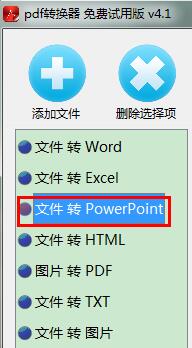
3、点击“添加文件”,将准备好的PDF文档上传到面板,目前PDF转PPT转换器可支持多个PDF文件转换;
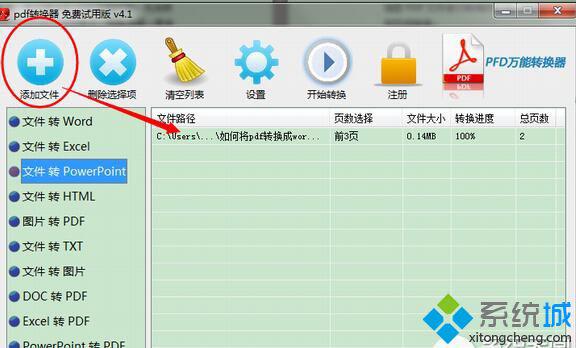
4、单击“开始转换”,转换器默认将转换出来的文件保存在原文件夹内,或者自定义文件夹存储路径,等待片刻,转换进度完成后会有提示,下面也显示100%转换,只要打开文件与原文件对比一下就可以了,转换正确度达99%以上。
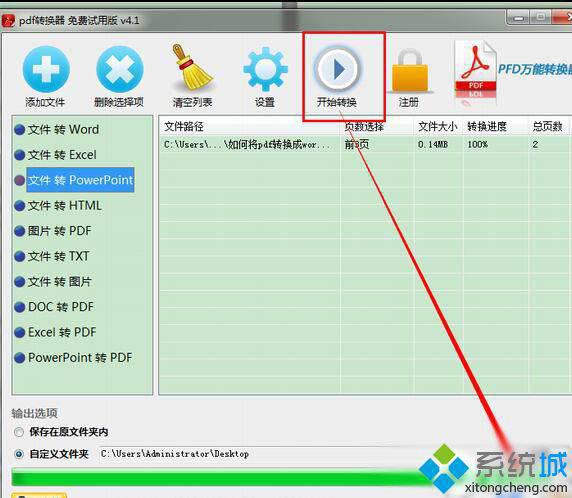
windows10系统下将pdf转换成ppt文档的方法就为大家介绍到这里了。方法非常简单,相信大家只要操作一遍,就能很快学会!
相关教程:怎么把ppt改成pptx怎么将文档导入ppt怎样把文档变pdf如何将pdf变小tif文件怎么转换成jpg我告诉你msdn版权声明:以上内容作者已申请原创保护,未经允许不得转载,侵权必究!授权事宜、对本内容有异议或投诉,敬请联系网站管理员,我们将尽快回复您,谢谢合作!










